Inkludieren eines Typs nur mit Hilfe von XMLSpy
In den vorhergehenden Abschnitten haben Sie in SchemaAgent Include-, Import- und Redefine-Beziehungen erstellt und anschließend in XMLSpy mit inkludierten, importierten oder redefinierten Typen gearbeitet. In diesem Abschnitt erstellen Sie allein mit Hilfe von XMLSpy als Client für SchemaAgent LocalServer Include-Beziehungen.
Dabei werden die folgenden Schemabeispiele verwendet:
•company1.xsd: Dieses Schema wurde für Informationen über ein Unternehmen und seine Mitarbeiter strukturiert.
•company2.xsd: Dieses Schema wurde für Informationen über die Produkte eines Unternehmens strukturiert.
Wir werden in diesem Beispiel die Komponenten "address" und "employee" aus dem Schema company1.xsd im Schema company2.xsd inkludieren. Beide Schemas befinden sich im SchemaAgent-Ordner Examples\Tutorial\include2.
So inkludieren Sie die Komponenten in globalen complex Types:
1.Öffnen Sie company1.xsd in XMLSpy.
2.Stellen Sie sicher, dass eine Verbindung zum SchemaAgent LocalServer besteht.
3.Klicken Sie in XMLSpy auf das Symbol Diagramm anzeigen  für das Root-Element company1, um dessen Content Model anzuzeigen.
für das Root-Element company1, um dessen Content Model anzuzeigen.
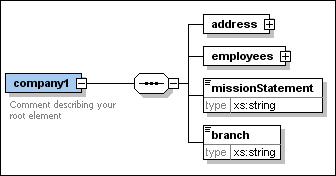
4.Klicken Sie mit der rechten Maustaste auf das Element address und wählen Sie im Kontextmenü den Befehl Als global definieren | Complex type. Es wird nun ein neuer globaler Typ mit dem Namen addressType erstellt.
5.Klicken Sie auf das "+"-Symbol, um das Element employees zu erweitern.
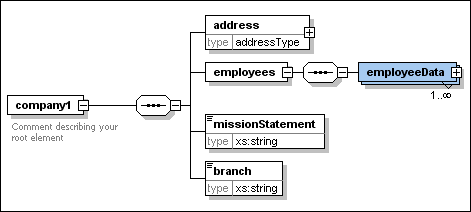
6.Machen Sie das Element employeeData ebenfalls zu einem globalen complexType. Das Ergebnis ist ein Typ mit dem Namen employeeDataType.
7.Speichern Sie die Datei.
So inkludieren Sie globale complexTypes mit Hilfe von XMLSpy in ein Schema:
1.Öffnen Sie das Zielschema, in diesem Beispiel company2.xsd, in XMLSpy.
2.Stellen Sie sicher, dass eine Verbindung zum SchemaAgent LocalServer besteht.
3.Klicken Sie in XMLSpy auf das Symbol Diagramm anzeigen  für das Root-Element company2, um dessen Content Model anzuzeigen.
für das Root-Element company2, um dessen Content Model anzuzeigen.
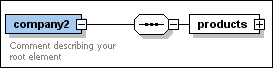
4.Klicken Sie mit der rechten Maustaste auf das Sequence-Element und wählen Sie den Befehl Child hinzufügen | Element.
5.Geben Sie dem Element den Namen "companyAddress".
6.Wählen Sie, während dieses Element ausgewählt ist, in der Eingabehilfe "Details" den Eintrag addressType aus der Dropdown-Liste type aus. Der Typ "addressType" wird blau angezeigt, da er sich im SchemaAgent-Suchpfad befindet.
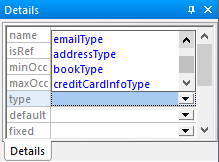
7.Es wird ein Dialogfeld geöffnet, in dem Sie auswählen können, welche Art von Beziehung Sie zwischen den beiden Schemas definieren wollen.
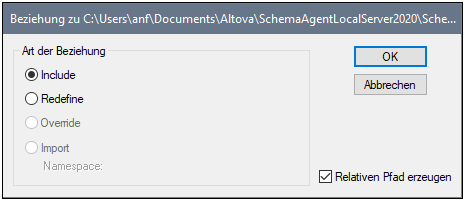
8.Wählen Sie den Eintrag Include und bestätigen Sie mit OK. Daraufhin wird eine include-Anweisung in das Schema company2.xsd eingefügt.
9.Wiederholen Sie die Schritte 4 bis 65 und erstellen Sie ein weiteres Element mit den Name "employee" und dem Typ employeeDataType. Beachten Sie: Wenn Sie in der Dropdown-Liste der Eingabehilfe "Details" den Typ employeeDataType auswählen, erscheint dieser Eintrag schwarz, da es nun eine Include-Beziehung zwischen den Schemas gibt.
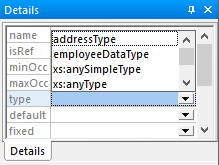
10. Speichern Sie die Datei.
Wir haben nur zwei Typen aus dem Schema company1.xsd in das Schema company2.xsd inkludiert.
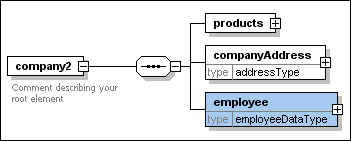
So zeigen Sie die eingefügte Include-Anweisung an:
•Klicken Sie auf die Schaltfläche Alle globalen Elemente anzeigen  .
.
